どうも!Maya太郎です。
夏真っ盛りです。
この季節は空も緑も
素材写真を撮影するにはもってこいの季節です。
Maya太郎も素材撮影は出来る限り自分でやるタイプなのですが
本格的な撮影の遠出をするわけでもなく
近隣の山・海・公園で素材撮影をやっています。
カメラも普通のコンデジです(涙)
写真整理をしていて
思いついたのが今回の企画です。
この写真にCGを合成しよう!
よくあるネタですね。

次回以降の記事になりますが
Arnoldでの影を落とす機能が
Anold5になってから随分簡単になった気がするので
改めで紹介しようと思います。
今回はその前処理の話になります。
■カメラを用意する
いつもはモデリング先行で、最後にカメラを用意することが多いのですが
今回は最初に新規カメラをやってしまいます。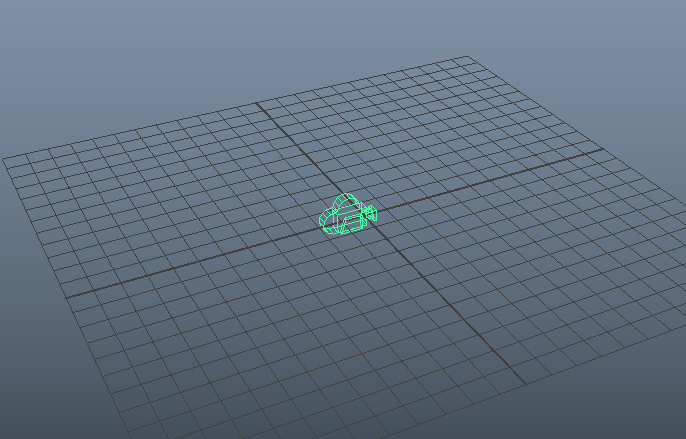
■カメラにイメージプレーンを…
カメラに背景画像を貼り付けます。
カメラのアトリビュートエディタから
「環境」→「イメージプレーン」→「作成」
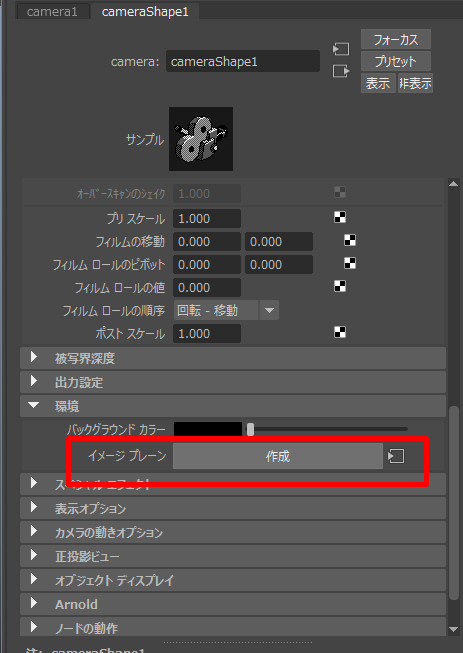
黄色い枠がイメージプレーンです。
カメラが小さくなってしまうほど、この仮想スクリーンは大きいです。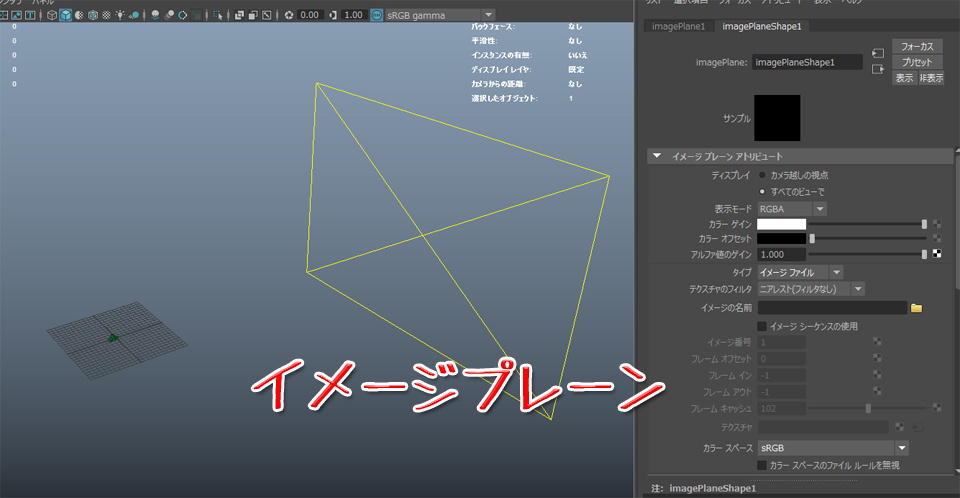
デジカメ撮影の写真を貼りこみます。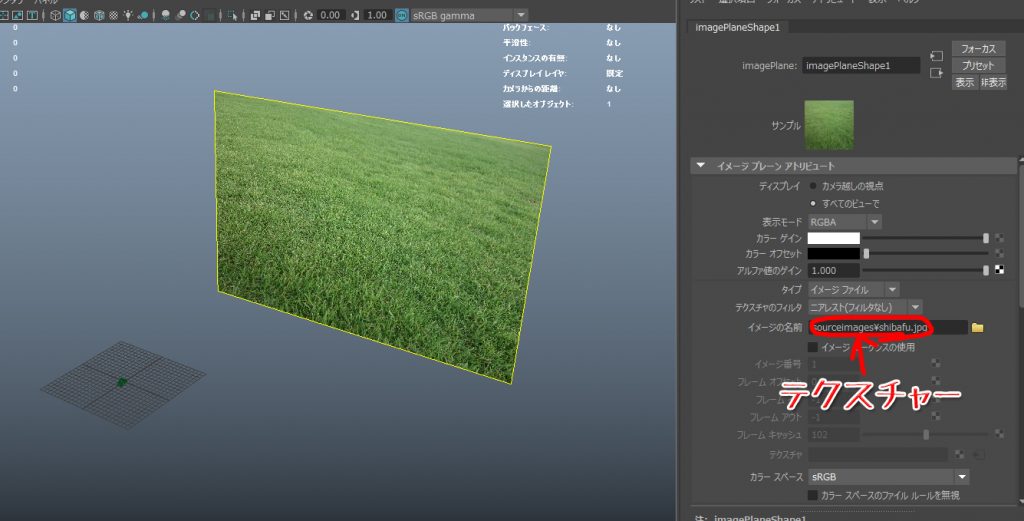
そのままの設定でもカメラビューで見てもぴったり収まるように配置されます。

画像の配置方法はいろいろ調整できますが…あまり使わないので(個人的に)割愛します。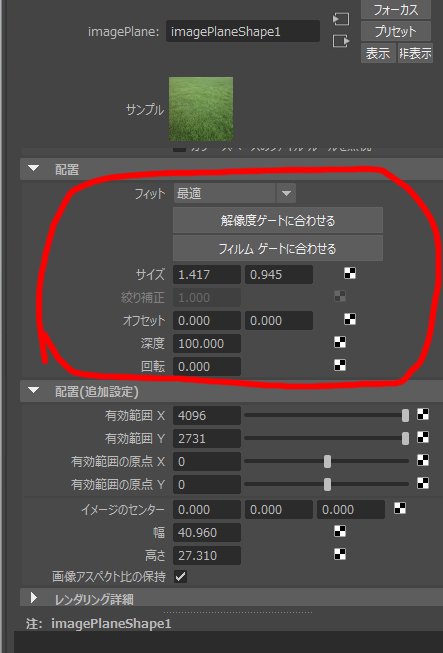
あえて使うとすれば「深度」です。
これはカメラビューからの見た目には変化がありませんが
ビューポート内での仮想スクリーンサイズが大きすぎたりして
他のシーンオブジェクトとスケールが合わない場合の調整に役立ちます。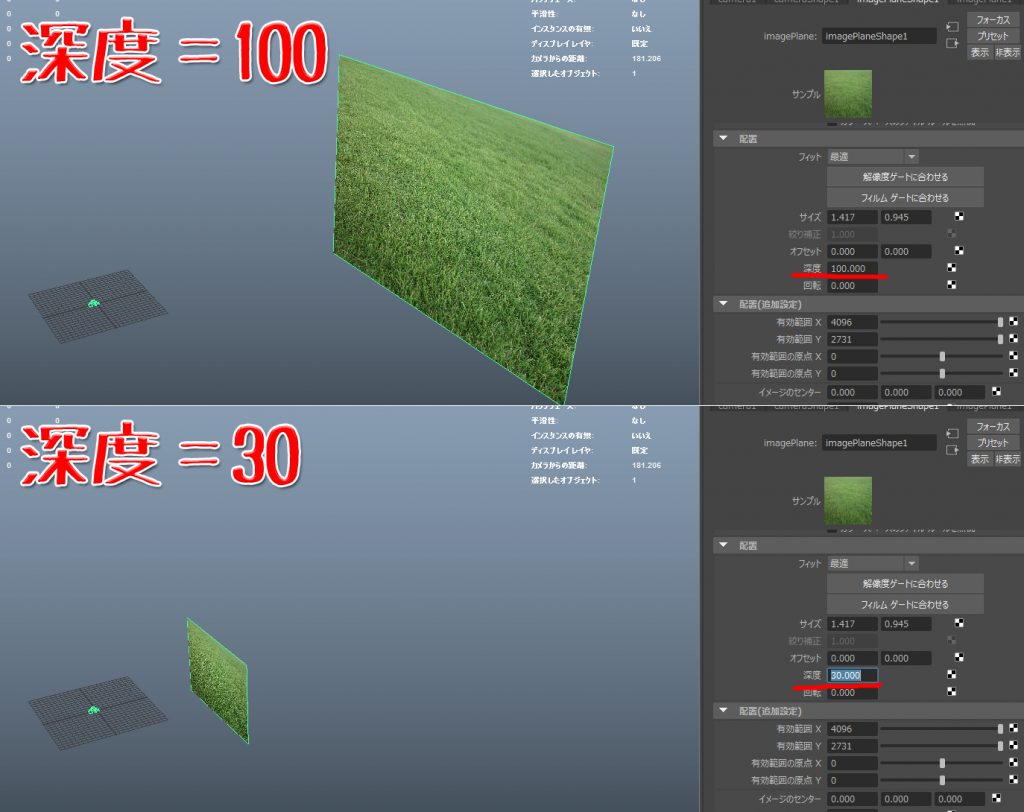
今回の芝生は
カメラを下に向けて撮影しているので…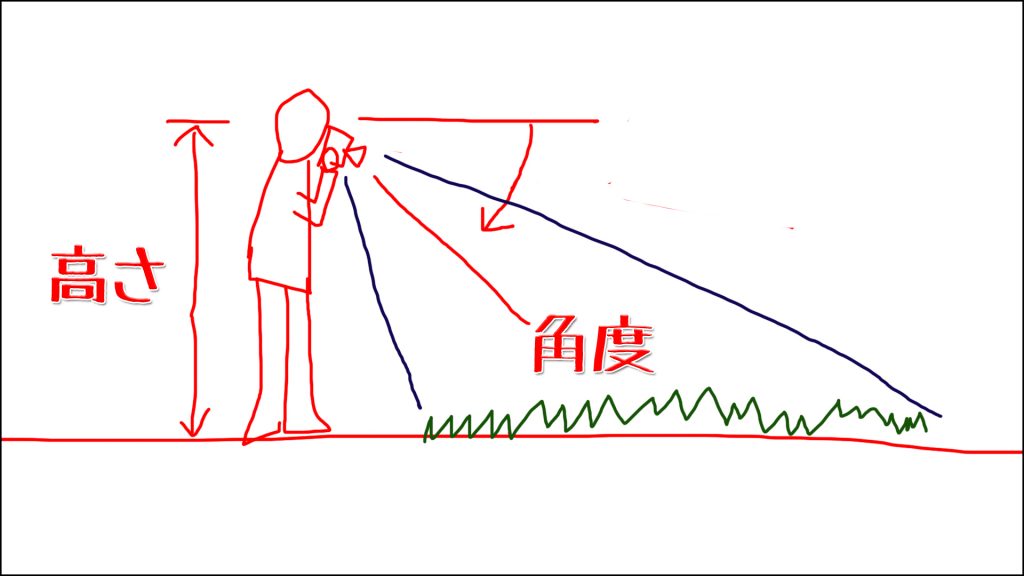
見下ろした角度を想定して下向きの角度を調整する事になります。
(きちんと水平で撮影している素材にはこの必要は無い)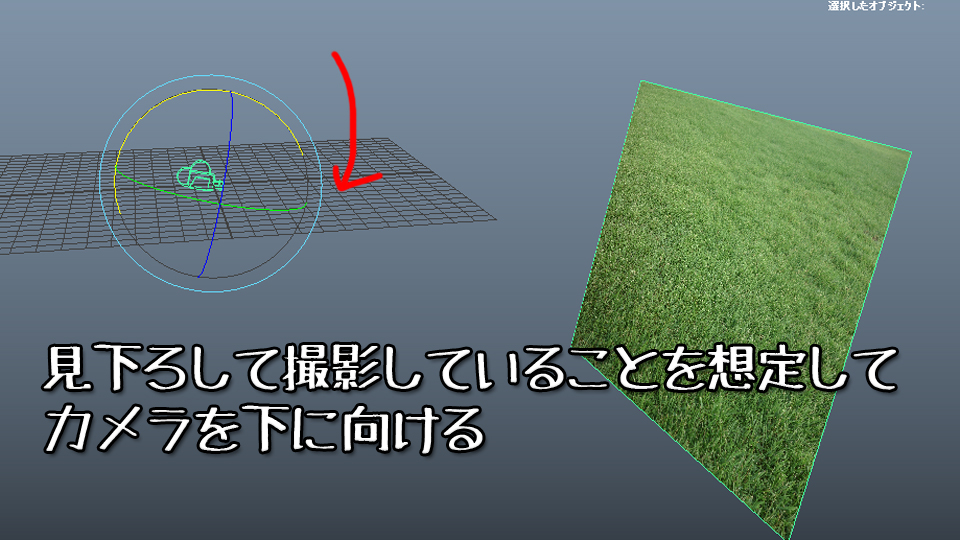
位置あわせに重要なのが
カメラの画角です。
スマホのカメラは(最近出始めたデュアルレンズ除く)
画角固定が多いのでカタログスペックなどを参考に調べる事も可能ですが
光学可変ズームのコンデジ以上のカメラの場合は
レンズのスペックや撮影時のレンズの状況を調べておく必要があります。
デジカメで撮影したファイル内部にはEXIFと呼ばれるデータが埋め込まれているので
画像ビューアーなどのソフトによってはこの情報を確認できる場合があります。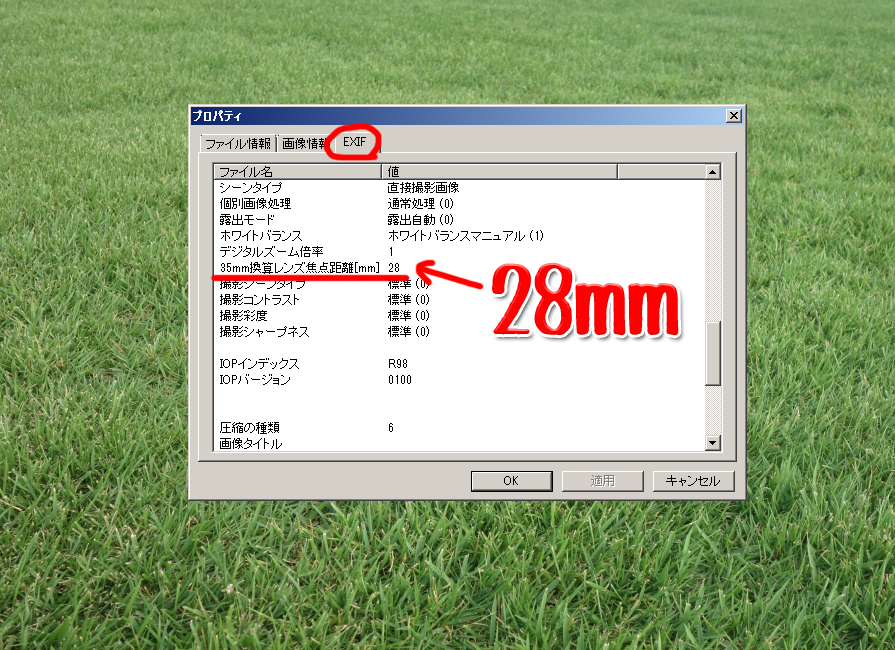
この数値を使う事でより確実にカメラの画角を合わせることが出来ます。
(実際にはデジカメ画像のほとんどはレンズのゆがみがあるので
広角撮影画像は樽型ゆがみを生じている場合が多いです)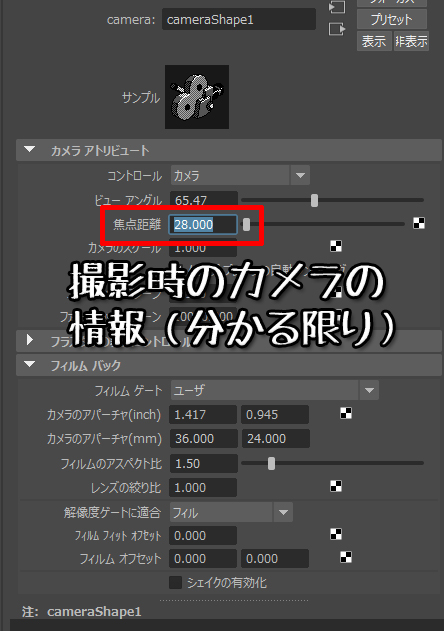
さらに、接地感をあわせるために
平面オブジェクト(ダミーとして利用)を用意します。
遠近感、角度が合うように調整するのです。
今回の撮影素材の場合はカメラの上下角(首を縦に振る角度調整)、そして地面からの距離を
見た目で調整します。
合成を前提に撮影する場合は、これらの記録を(正確でなくてもいい)つけておいたほうがいいですよ…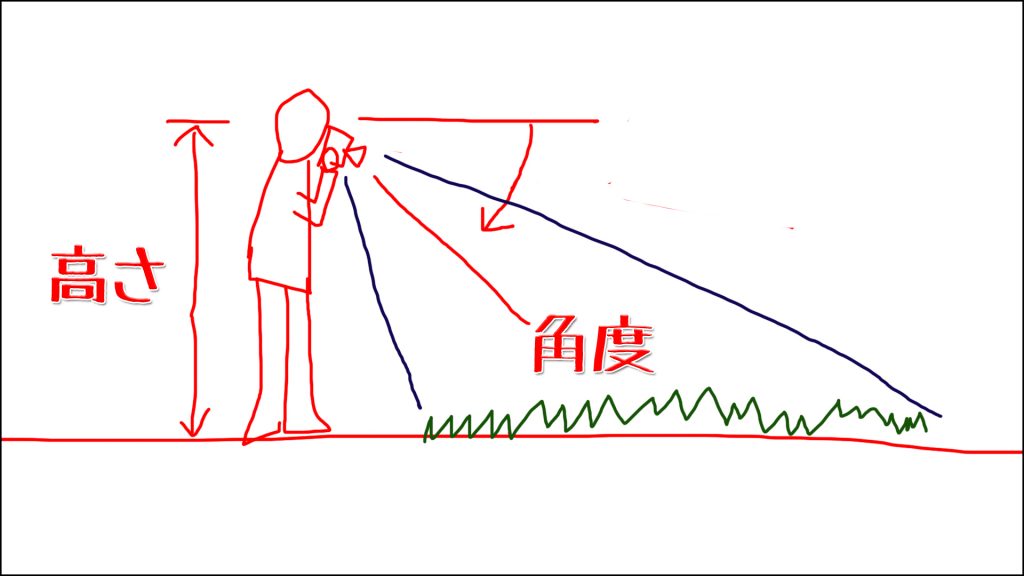
完全ではありませんが調整を繰り返しています。
実はこの芝生は平面ではなく、小高い丘のようにこんもりとしている斜面なので
平面の板に合わせるこの方法では
完全なマッチングは「無理」なんです。
あくまでも雰囲気が出ればいいかなということで…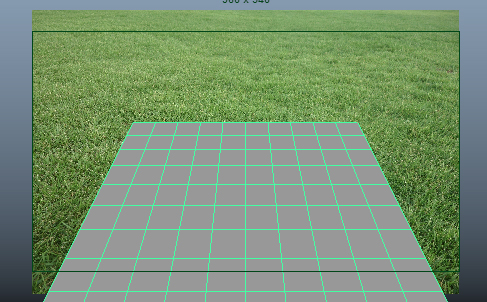
平面だけでは感じがつかめないので「猫太郎」も置いてみました。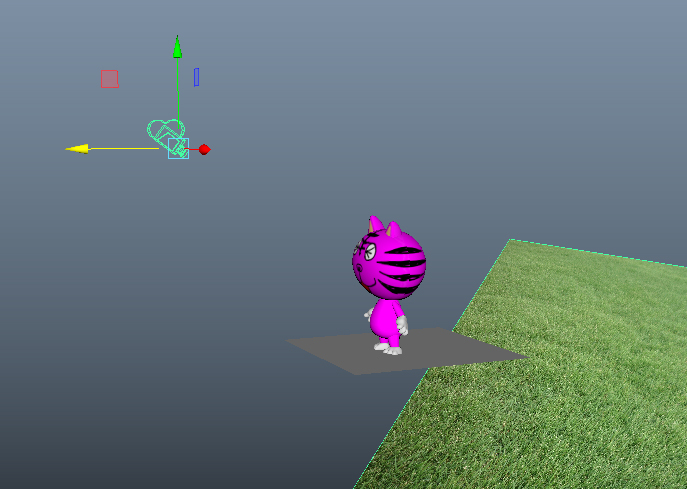
芝生のサイズをみればわかるとおり、この写真はかなり地表近くで撮影しています。
おそらくしゃがんで撮影した時のものです。(いろんな姿勢で撮影していたので、あまり覚えていない)
なのでこの芝生のサイズに合わせるには猫太郎のサイズは40~50cmの設定になるのかな?
(要は位置あわせのオブジェクトにもスケール感覚を持たせる必要があると言う事です)
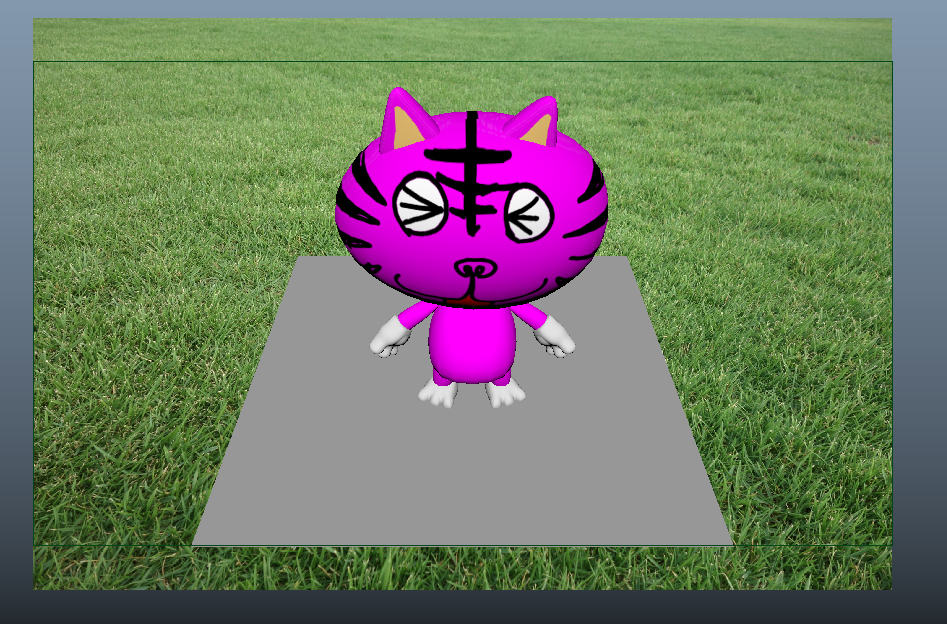
と言う感じで、今回は昔ながらの手法で
ローテクな位置あわせをやってみました。
動画の場合ならマッチムーブソフトが必要になりますが、最近は低価格で入手できますし
静止画の場合でも複数枚のカメラアングルの違う写真があれば
PhotoScanなどの写真モデリングソフトのカメラ位置検出機能が使えます。
(これは後日やってみる予定です)
次回はAnrold5を使って背景画像(芝生)にCGオブジェクトから影を落とした
合成CGの作例を紹介します。
では!
